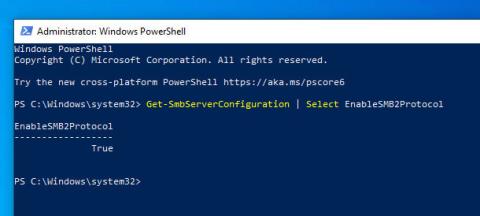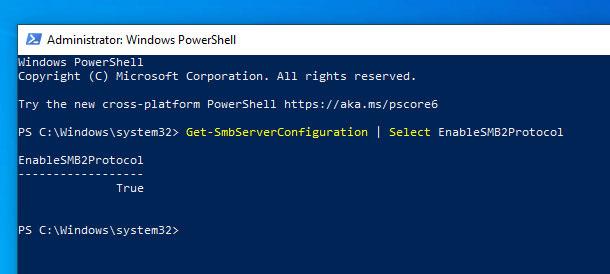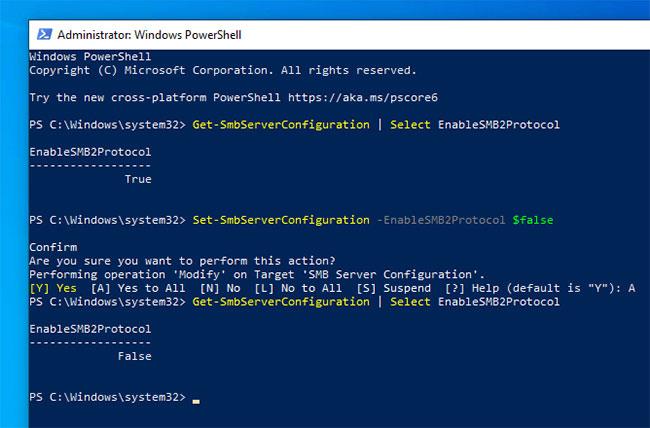SMB2- und/oder SMB3-Protokolle sind in Windows standardmäßig aktiviert. Bei Bedarf finden Sie hier die Schritte zum Deaktivieren von SMB2 und SMB3 in Windows. Wenn Sie nicht wissen, was SMB ist, scrollen Sie zum Ende des Artikels, um mehr über dieses Protokoll zu erfahren.
Hinweis : SMB2 und SMB3 sind miteinander verbunden. Das Aktivieren oder Deaktivieren von SMB2 hat also dasselbe Ergebnis für SMB3.
Um SMB3 zu deaktivieren, können Sie PowerShell oder die Eingabeaufforderung verwenden . Tun Sie es auf eine Art und Weise, die Ihnen bekannt vorkommt.
SMB3 mit PowerShell deaktivieren (empfohlen)
1. Öffnen Sie PowerShell mit Administratorrechten .
2. Überprüfen Sie als Nächstes, ob SMB3 aktiviert ist, indem Sie den folgenden Befehl ausführen. Wenn das Protokoll aktiviert ist, wird in der Antwort „true“ angezeigt.
Get-SmbServerConfiguration | Select EnableSMB2Protocol
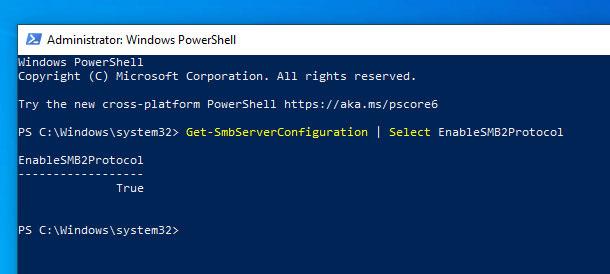
Wenn das Protokoll aktiviert ist, wird in der Antwort „true“ angezeigt
3. Um SMB3 zu deaktivieren, führen Sie diesen Befehl aus.
Set-SmbServerConfiguration -EnableSMB2Protocol $false
4. PowerShell fordert Sie zur Bestätigung auf. Geben Sie Yoder ein Aund drücken Sie Enterzur Bestätigung.
5. Nach der Deaktivierung können Sie dies überprüfen, indem Sie den ersten Befehl ausführen. Wenn das Protokoll deaktiviert ist, wird „false“ angezeigt.
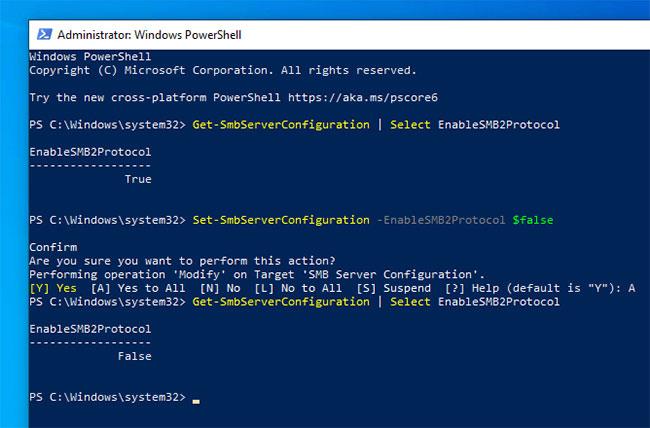
Wenn das Protokoll deaktiviert ist, wird „false“ angezeigt.
6. Starten Sie abschließend Windows neu, um die Änderungen zu übernehmen.
Um SMB3 wieder zu aktivieren, können Sie den folgenden Befehl verwenden.
Set-SmbServerConfiguration -EnableSMB2Protocol $true
Deaktivieren Sie SMB3 über die Eingabeaufforderung
Sie können SMB3 auch über die Eingabeaufforderung deaktivieren. Das einzige Problem besteht darin, dass sie nicht so intuitiv ist wie die PowerShell-Methode, aber trotzdem funktioniert.
1. Führen Sie die Eingabeaufforderung mit Administratorrechten aus .
2. Führen Sie im Eingabeaufforderungsfenster die folgenden Befehle nacheinander aus.
sc.exe config lanmanworkstation depend= bowser/mrxsmb10/nsi
sc.exe config mrxsmb20 start= disabled
3. Wenn Sie fertig sind, starten Sie Windows neu, um die Änderungen zu übernehmen. Nach dem Neustart wird das SMB3-Protokoll deaktiviert.
Um das SMB3-Protokoll wieder zu aktivieren, öffnen Sie die Eingabeaufforderung mit Administratorrechten und führen Sie die folgenden Befehle nacheinander aus.
sc.exe config lanmanworkstation depend= bowser/mrxsmb10/mrxsmb20/nsi
sc.exe config mrxsmb20 start= auto
Was ist SMB?
Server Message Block oder SMB ist ein Netzwerkprotokoll der Anwendungsschicht, das von Microsoft hauptsächlich für den allgemeinen Zugriff auf Dateien, serielle Ports und verschiedene Kommunikationen zwischen Netzwerkknoten entwickelt wurde. Es ermöglicht Anwendungen auf einem Computer, Dateien zu lesen und zu schreiben sowie Dienste von Programmen auf Servern in einem Computernetzwerk anzufordern.
Mit SMB können Anwendungen (oder Anwendungsbenutzer) auf Dateien oder andere Ressourcen auf einem Remote-Server zugreifen und dann Dateien auf dem Server lesen, erstellen und aktualisieren. SMB kann auch mit jedem Serverprogramm kommunizieren, das für den Empfang von Anfragen von SMB-Clients eingerichtet ist. SMB ist ein Fabric-Protokoll, das von Software-Defined Data Center (SDDC)-Computing-Technologien wie Storage Spaces Direct und Storage Replica verwendet wird.
Ursprünglich wurde SMB von IBM entwickelt, um ein vernetztes Dateisystem für DOS zu erstellen. Später benannte Microsoft SMB jedoch in CIFS (Common Internet File System) um und entwickelte es weiter. Die zweite Version – SMB 2.0 – wurde in Windows Vista mit einer Reihe neuer Funktionen, verbesserter Leistung und Kompatibilität eingeführt.
Microsoft hat SMB 3.0 auf Windows Server 2012 eingeführt und wichtige Funktionen wie SMB Direct (SMB über RDMA) und SMB Multichannel (mehrere Verbindungen pro SMB-Sitzung) hinzugefügt. Sie sollen die Funktionalität und Leistung insbesondere für virtualisierte Rechenzentren verbessern. Neben NFS ist SMB derzeit eines der beliebtesten Netzwerkprotokolle. Microsoft hat dem Protokoll außerdem einen eigenen Virtual Machine Manager hinzugefügt, der die Einrichtung für normale Windows-Administratoren erleichtert.
Die neuesten Entwicklungen in der SMB-Technologie sind SMB 3.0.2 (in Windows Server 2012 R2) und 3.1.1 (Windows Server 2016), die auf Sicherheitsverbesserungen ausgerichtet sind.
Wenn Sie weitere Informationen zu SMB benötigen, können Sie diese hier lesen: https://docs.microsoft.com/vi-vn/windows-server/storage/file-server/file-server-smb-overview